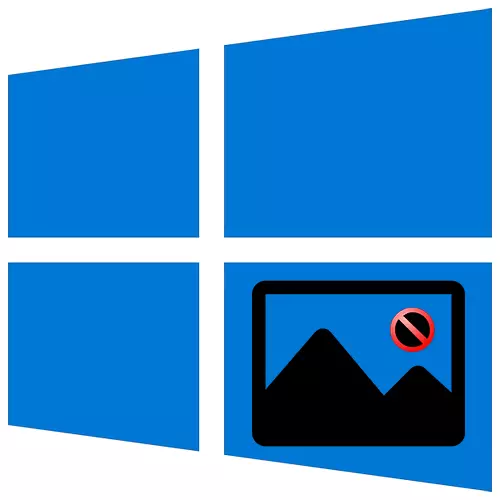
በ Windows 10 ውስጥ, መሳሪያዎች ስብስብ አብሮ ውስጥ ተጠቃሚ ተግባራት ለማስፈጸም አለው. ይህ ፎቶዎች በማየት ይጨምራል, ነገር ግን ተጓዳኝ ትግበራ ፍጹም እና መስራት ማቆም ይችላሉ በማንኛውም ጊዜ አይደለም. ዛሬ እኛም ይህን ችግር እንዴት ማስተካከል እነግራችኋለሁ.
ትክክለኛ ስህተቶች በ Windows 10 ውስጥ ፎቶዎችን ሲከፍቱ
ቀጣዩ ዝማኔ መስተካከል ይችላል, ስለዚህ በ Windows 10 ውስጥ "ፎቶዎች" ትግበራ ጋር ችግሮች ብዙውን ጊዜ, ስርዓቱ በማዘመን በኋላ ይታያል. መጠበቅ እና ሕሊናችን ራስህ መፍታት መወሰን የማይፈልጉ ከሆነ, እኛም ዘዴዎች ከዚህ በታች በተገለጸው ለመጠቀም በሚያቀርቡበት.ዘዴ 1: የትግበራ ቅንብሮች እንደገና ያስጀምሩ
ሁሉም የተካተቱ ማመልከቻዎች የተግባር ዳግም ማስጀመር ተግባር አላቸው. ሁሉም የተጠቃሚ ውሂብ ይሰረዛል እና መደበኛ ልኬቶች ተመልሰው ናቸው ወቅት, ሶፍትዌር ስትጭን ይመራል. ስለሆነም ከዚህ ጋር አንድ ላይ, ብልሹነት ያላቸው ሰዎች ሊጠፉ ይችላሉ, የሚከተሉትን እርምጃዎች እንከናውናለን
- እኛ አሸነፈ + X (ወይም በ Start አዶ ላይ ቀኝ-ጠቅ) እና የ «መተግበሪያ እና አጋጣሚዎች» ክፍል ይጫኑ.
- በዝርዝሩ ውስጥ የ "ፎቶዎች" መተግበሪያን እናገኛለን, በዚህ ጠቅ ያድርጉ እና "ተጨማሪ መለኪያዎች" ይክፈቱ.
- በሚቀጥለው መስኮት ውስጥ "ዳግም ማስጀመር" ን ጠቅ ያድርጉ.
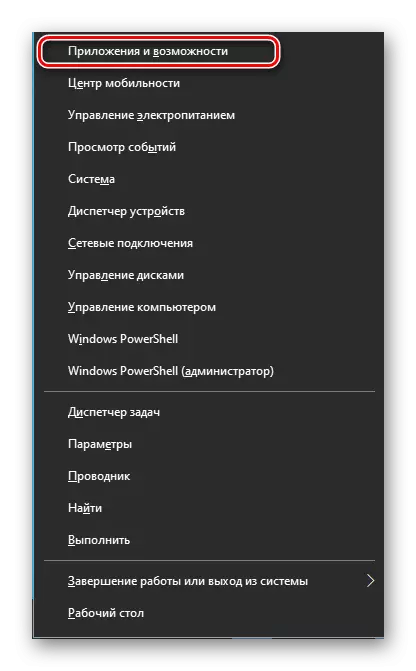
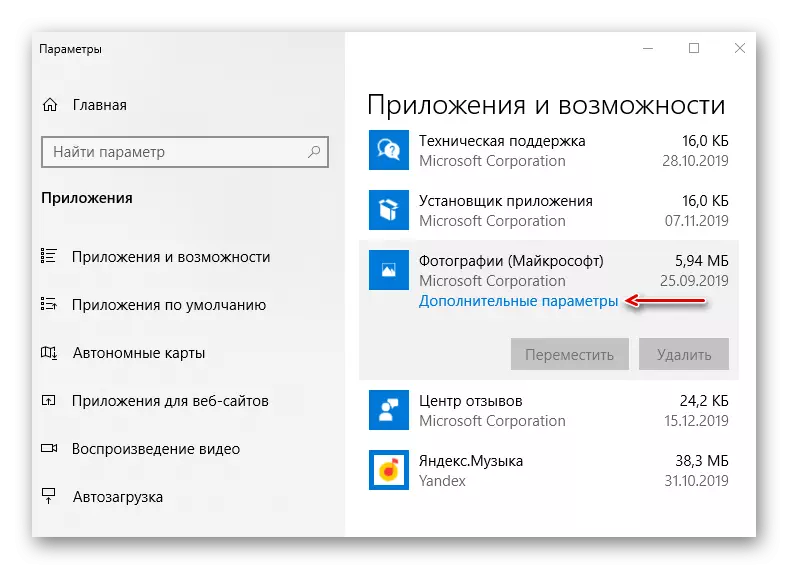
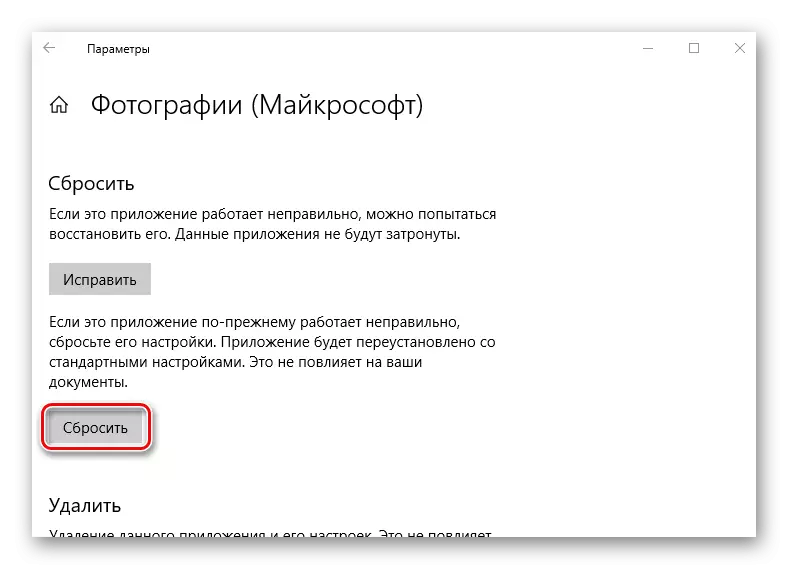
የ "ግቤቶች" የዊንዶውስ "ግቤቶች" ዝጋ እና በመጀመሪያ ምስሎችን ለመመልከት መንገዶችን ይጀምሩ. ከተሰራ, ፎቶዎችን በእሱ ለመክፈት እንሞክራለን.
ዘዴ 2-ማመልከቻው እንደገና ምዝገባ
የፕሮግራሙ መልሶ ማቋቋም ካልተረዳ, በ Postathal Shell ል እና ተጓዳኝ ትእዛዝ በመጠቀም በስርዓት እንደገና መመዝገብ ይችላሉ.
- እኛ መብት RMS ወይም ለመፈለግ እነዚህን ዓላማዎች አጠቃቀም ጋር Win + X እና ማስጀመሪያ Pavershell ይጫኑ.
- ኮዱን ያስገቡ
Get-appexpackage * ፎቶዎች * | F {Add-appxockage -divale PIDEDEDEDEDEDEDEDEDED-dister "$ <$. የመጫኛ / የመጫኛ): \ Appxmanive.xml"}
ከዚያ "አስገባ" ን ጠቅ ያድርጉ እና የሂደቱ ማጠናቀቂያ ይጠብቁ.
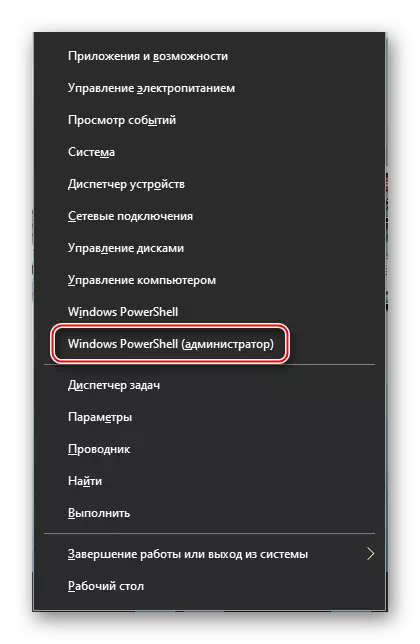
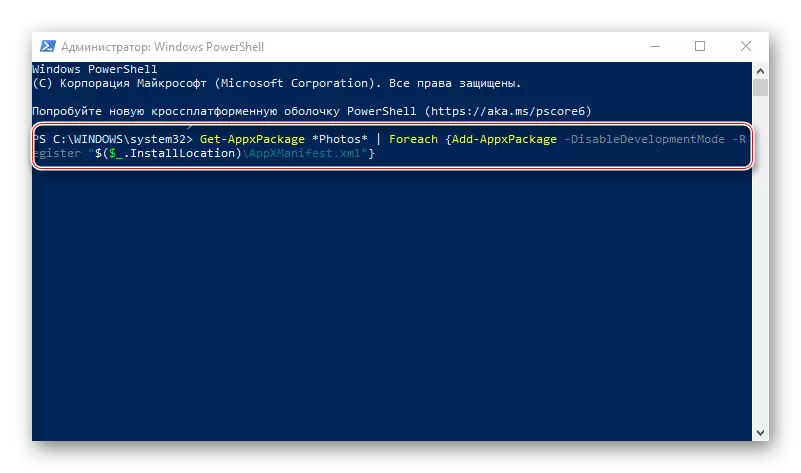
Pocalatellyly ን ይዝጉ, ኮምፒተርዎን እንደገና ያስነሱ እና እንደገና ምዝገባው "ፎቶዎች" እንዲስተካከሉ ሆኑ.
ዘዴ 3 ወደ ዊንዶውስ መተግበሪያዎች አቃፊ ያግኙ
የ Microsoft መደብር የተጫኑ ሁሉም መተግበሪያዎች WindowsApps ስርዓት አቃፊ ውስጥ ነባሪ ናቸው. ማውጫ ራሱ የተደበቀ እውነታ በተጨማሪ ይህ በተለመደው መንገድ ውስጥ መግባት የማይቻል ነው. የእሱ መዳረሻ ማግኘት የፎቶዎች የመክፈቻ ጋር ችግሩን ለማስተካከል ይችላሉ.
- ስርዓቱ ዲስክ ክፈት; ከዚያም ይመልከቱ ትር, የ "አሳይ ወይም ደብቅ" ክፍል ይሂዱና የ «የተደበቀ ክፍሎች" ንጥል ምልክት.
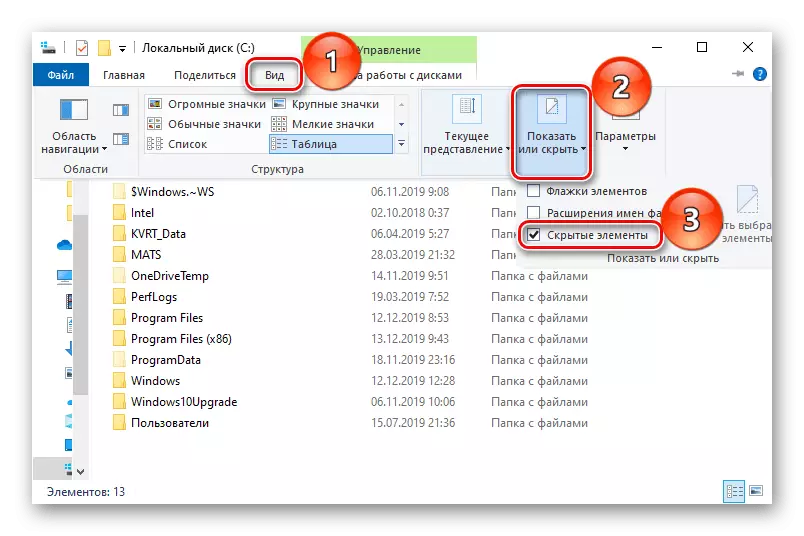
ሂደቱን ለማጠናቀቅ, ስርዓቱ አንዳንድ ጊዜ ይጠይቃል. ከዚያ በኋላ, የቅርብ ሁሉ መስኮቶች እና WindowsApps አቃፊ በመክፈት. እሷ እንደገና ቢፈቅድ አለመኖር, ነገር ግን መዳረሻ ያቀርባል "ቀጥል" የሚለውን ቁልፍ በመጫን በኋላ በዚህ ጊዜ ስለ ይላል. ከዚያ በኋላ, እኛ ክፍት ፎቶዎች ሞክር. በማየት ምስሎች ጋር ላሉት ችግሮች ይቀራሉ ከሆነ, የ Microsoft ለመውጣት እና አካባቢያዊ መለያ ጋር ለመግባት ይሞክሩ.
በተጨማሪም ተመልከት: በ Windows 10 ውስጥ አካባቢያዊ መለያ መፍጠር እንደሚቻል
ዘዴ 4-የስርዓት ፋይሎችን ያረጋግጡ
ቀጣዩ ደረጃ እነሱ የተቀየረውን እና ጉዳት, እና ወደነበረበት ሊመለስ አይችልም የሆኑትን ክፍሎች ኦሪጅናል ስሪቶች ተተክቷል ናቸው ለማረም, አስተማማኝ ስርዓተ ክወና ፋይሎች ስካን Windows 10. ወደ የተገነባው ማግኛ መገልገያዎች መጠቀም ነው.
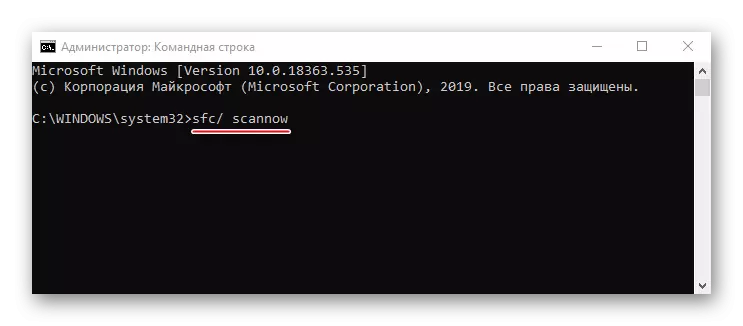
ተጨማሪ ያንብቡ: Windows 10 ውስጥ የስርዓት ፋይሎች አቋማቸውን ይመልከቱ
ዘዴ 5: ዊንዶውስ 10 መመለስ
አስከፊ ሁኔታዎች, እናንተ ሥርዓት ማግኛ ነጥቦች ማሰብ እንችላለን. ይህ ግቤት እርስዎ እሷ ቀደም የተወሰነ ነጥብ ላይ የነበረው ሁኔታ ወደ Windows ለመመለስ ይፈቅዳል. ማግኛ ነጥብ በመፍጠር በኋላ አልተጫነም ተጠቃሚ ተጽዕኖ አያሳድርም ውሂብ, ነገር ግን አሽከርካሪዎች, ዝማኔዎች እና መተግበሪያዎችን ይሰረዛሉ. ይህ ዘዴ ችግሮች በቅርቡ ታየ ከሆነ አታስቡም, እና ማግኛ ነጥቦች በፊት የተፈጠሩት ከሆነ ብቻ ይቻላል.
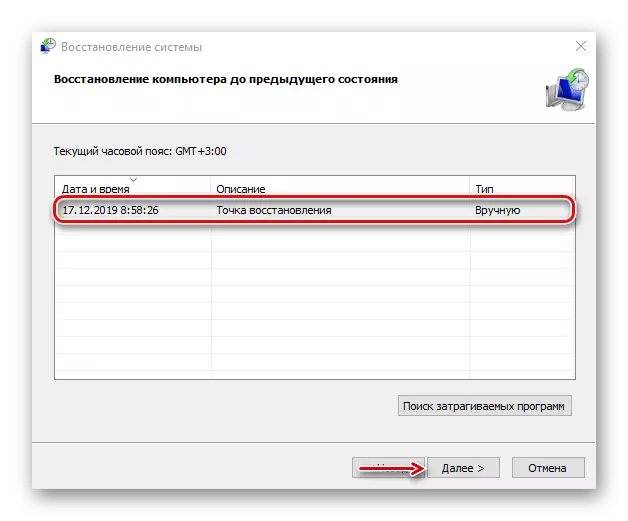
ተጨማሪ ያንብቡ
በ Windows 10 ላይ ማግኛ ነጥብ የሚንከባለል
እንዴት የ Windows 10 ላይ ማግኛ ነጥብ ለመፍጠር
ገና ችግር አላስወገዱም, እና ማግኛ ነጥቦች አደረጉ ፈጽሞ ከሆነ, በመመልከት ምስሎች በተጨማሪ, በጣም ሰፊ ተግባር ማቅረብ የሚችል ሶስተኛ ወገን ፕሮግራሞች, ስለ ያስባሉ.

ተጨማሪ ያንብቡ: ፕሮግራሞች ፎቶዎችን ለማየት
እኛ እኛ ከእነርሱ አንዱ ወይም ከእነርሱ በርካታ አጠቃቀም አዎንታዊ ውጤት እንደሚያመጣ ተስፋ Windows 10. ላይ ፎቶዎችን መክፈቻ ወቅት እርስዎ በርካታ የመላ ዘዴዎች አቀረቡ.
